Matplotlib中如何为条形图添加误差线:全面指南
参考:Add error bars to a Matplotlib bar plot
Matplotlib是Python中最流行的数据可视化库之一,它提供了丰富的绘图功能,包括为条形图添加误差线。误差线是表示数据不确定性或变异性的重要工具,在科学研究、数据分析和统计报告中广泛使用。本文将详细介绍如何在Matplotlib的条形图中添加误差线,包括垂直和水平误差线、对称和非对称误差线,以及各种自定义选项。
1. 基本概念
在深入探讨如何添加误差线之前,我们先来了解一些基本概念:
1.1 什么是误差线?
误差线(Error bars)是图表中用于表示测量或估计值不确定性的线段。它们通常以垂直或水平线的形式出现在数据点周围,线的长度表示误差的大小。
1.2 为什么要使用误差线?
误差线有以下几个重要作用:
– 表示数据的精确度
– 显示测量的变异性
– 帮助读者判断不同组之间的差异是否显著
– 增加数据可视化的可信度
1.3 Matplotlib中的条形图
条形图是一种用矩形条表示数据的图表类型,每个矩形的高度或长度与其代表的值成比例。在Matplotlib中,我们可以使用plt.bar()或ax.bar()函数来创建条形图。
现在,让我们开始学习如何为条形图添加误差线。
2. 为垂直条形图添加误差线
2.1 基本垂直误差线
首先,我们来看一个最简单的例子,为垂直条形图添加对称的误差线:
import matplotlib.pyplot as plt
import numpy as np
categories = ['A', 'B', 'C', 'D']
values = [3, 7, 5, 9]
errors = [0.5, 1, 0.8, 1.2]
fig, ax = plt.subplots(figsize=(8, 6))
ax.bar(categories, values, yerr=errors, capsize=5)
ax.set_ylabel('Values')
ax.set_title('Bar Plot with Error Bars - how2matplotlib.com')
plt.tight_layout()
plt.show()
Output:
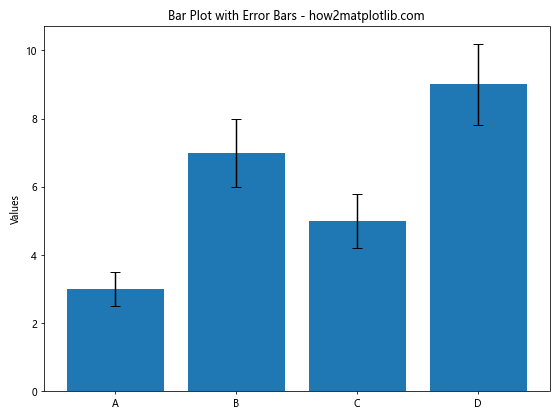
在这个例子中:
– categories和values定义了条形图的x轴和y轴数据。
– errors定义了每个数据点的误差值。
– yerr=errors参数告诉Matplotlib添加垂直误差线。
– capsize=5设置误差线末端横线的长度。
2.2 非对称误差线
有时,上下误差值可能不同。我们可以通过提供一个包含上下误差的二维数组来实现非对称误差线:
import matplotlib.pyplot as plt
import numpy as np
categories = ['A', 'B', 'C', 'D']
values = [3, 7, 5, 9]
errors = [[0.3, 0.5, 0.2, 0.8], # lower errors
[0.5, 1.0, 0.6, 1.2]] # upper errors
fig, ax = plt.subplots(figsize=(8, 6))
ax.bar(categories, values, yerr=errors, capsize=5)
ax.set_ylabel('Values')
ax.set_title('Bar Plot with Asymmetric Error Bars - how2matplotlib.com')
plt.tight_layout()
plt.show()
Output:
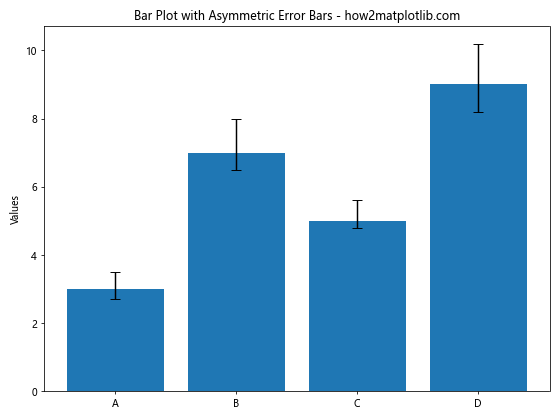
这里,errors是一个2×4的数组,第一行表示下误差,第二行表示上误差。
2.3 自定义误差线样式
我们可以通过error_kw参数来自定义误差线的样式:
import matplotlib.pyplot as plt
import numpy as np
categories = ['A', 'B', 'C', 'D']
values = [3, 7, 5, 9]
errors = [0.5, 1, 0.8, 1.2]
fig, ax = plt.subplots(figsize=(8, 6))
ax.bar(categories, values, yerr=errors, capsize=5,
error_kw=dict(ecolor='red', lw=2, capthick=2, capsize=5))
ax.set_ylabel('Values')
ax.set_title('Bar Plot with Customized Error Bars - how2matplotlib.com')
plt.tight_layout()
plt.show()
Output:
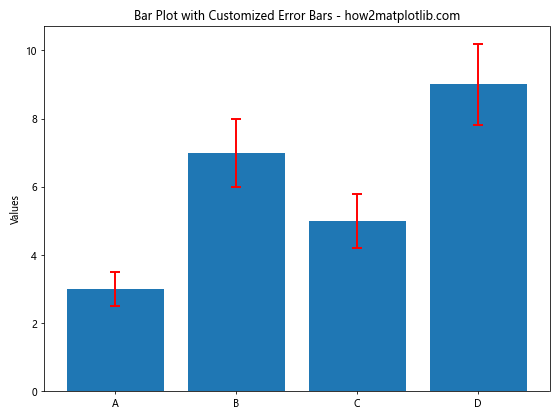
在这个例子中:
– ecolor='red'设置误差线的颜色为红色。
– lw=2设置误差线的宽度。
– capthick=2设置误差线末端横线的粗细。
– capsize=5设置误差线末端横线的长度。
3. 为水平条形图添加误差线
3.1 基本水平误差线
水平条形图的误差线是水平的,我们使用xerr参数而不是yerr:
import matplotlib.pyplot as plt
import numpy as np
categories = ['A', 'B', 'C', 'D']
values = [3, 7, 5, 9]
errors = [0.5, 1, 0.8, 1.2]
fig, ax = plt.subplots(figsize=(8, 6))
ax.barh(categories, values, xerr=errors, capsize=5)
ax.set_xlabel('Values')
ax.set_title('Horizontal Bar Plot with Error Bars - how2matplotlib.com')
plt.tight_layout()
plt.show()
Output:
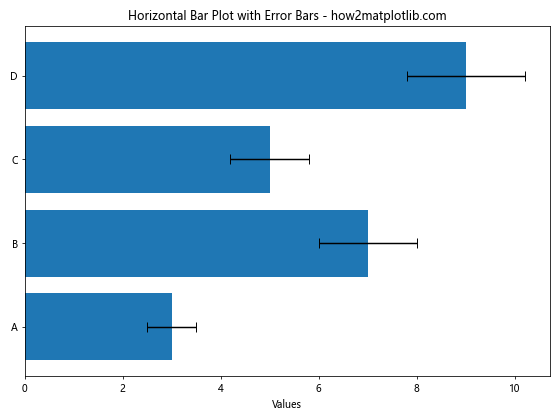
这个例子与垂直条形图类似,但使用了ax.barh()函数和xerr参数。
3.2 非对称水平误差线
对于水平条形图,我们同样可以添加非对称误差线:
import matplotlib.pyplot as plt
import numpy as np
categories = ['A', 'B', 'C', 'D']
values = [3, 7, 5, 9]
errors = [[0.3, 0.5, 0.2, 0.8], # left errors
[0.5, 1.0, 0.6, 1.2]] # right errors
fig, ax = plt.subplots(figsize=(8, 6))
ax.barh(categories, values, xerr=errors, capsize=5)
ax.set_xlabel('Values')
ax.set_title('Horizontal Bar Plot with Asymmetric Error Bars - how2matplotlib.com')
plt.tight_layout()
plt.show()
Output:
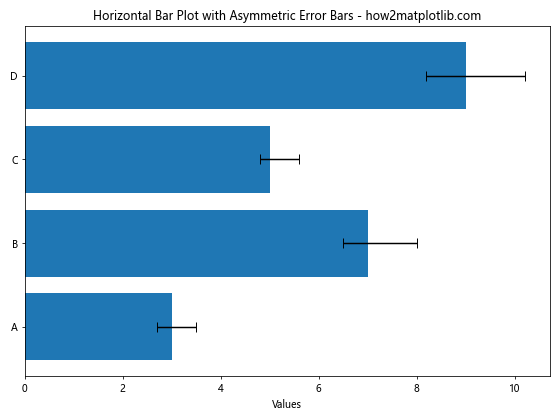
这里,errors数组的第一行表示左误差,第二行表示右误差。
4. 分组条形图的误差线
4.1 简单分组条形图的误差线
对于分组条形图,我们需要为每个组的每个条形单独计算位置:
import matplotlib.pyplot as plt
import numpy as np
categories = ['A', 'B', 'C', 'D']
values1 = [3, 7, 5, 9]
values2 = [2, 5, 3, 8]
errors1 = [0.5, 1, 0.8, 1.2]
errors2 = [0.3, 0.7, 0.5, 1]
x = np.arange(len(categories))
width = 0.35
fig, ax = plt.subplots(figsize=(10, 6))
rects1 = ax.bar(x - width/2, values1, width, yerr=errors1, capsize=5, label='Group 1')
rects2 = ax.bar(x + width/2, values2, width, yerr=errors2, capsize=5, label='Group 2')
ax.set_ylabel('Values')
ax.set_title('Grouped Bar Plot with Error Bars - how2matplotlib.com')
ax.set_xticks(x)
ax.set_xticklabels(categories)
ax.legend()
plt.tight_layout()
plt.show()
Output:
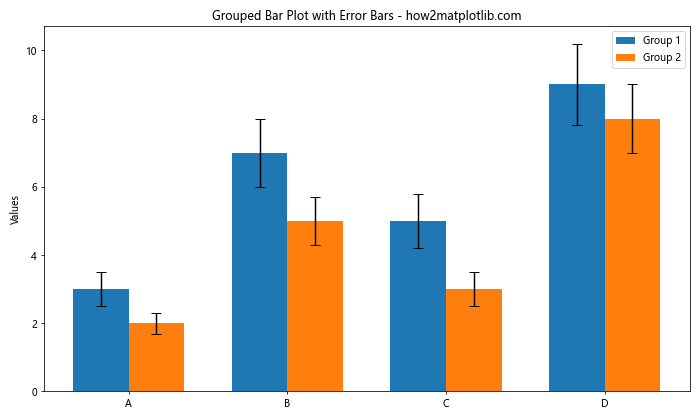
在这个例子中:
– 我们使用np.arange()创建条形的x坐标。
– width定义了每个条形的宽度。
– 我们通过x - width/2和x + width/2来错开两组条形的位置。
4.2 多组条形图的误差线
对于更多组的条形图,我们可以使用循环来简化代码:
import matplotlib.pyplot as plt
import numpy as np
categories = ['A', 'B', 'C', 'D']
data = {
'Group 1': {'values': [3, 7, 5, 9], 'errors': [0.5, 1, 0.8, 1.2]},
'Group 2': {'values': [2, 5, 3, 8], 'errors': [0.3, 0.7, 0.5, 1]},
'Group 3': {'values': [4, 6, 7, 5], 'errors': [0.6, 0.8, 1, 0.7]}
}
x = np.arange(len(categories))
width = 0.25
multiplier = 0
fig, ax = plt.subplots(figsize=(12, 6))
for attribute, measurement in data.items():
offset = width * multiplier
rects = ax.bar(x + offset, measurement['values'], width, yerr=measurement['errors'],
capsize=5, label=attribute)
multiplier += 1
ax.set_ylabel('Values')
ax.set_title('Multi-group Bar Plot with Error Bars - how2matplotlib.com')
ax.set_xticks(x + width, categories)
ax.legend(loc='upper left', ncols=3)
ax.set_ylim(0, 12)
plt.tight_layout()
plt.show()
Output:
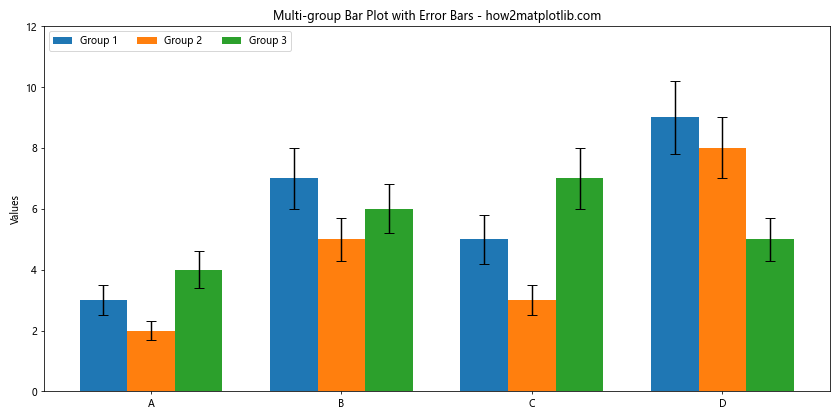
这个例子展示了如何为多组数据添加误差线,同时保持代码的简洁性和可扩展性。
5. 高级技巧
5.1 使用pandas数据
在实际应用中,我们经常需要处理pandas DataFrame。以下是一个使用pandas数据创建带误差线的条形图的例子:
import matplotlib.pyplot as plt
import pandas as pd
import numpy as np
# 创建示例数据
data = pd.DataFrame({
'Category': ['A', 'B', 'C', 'D'],
'Value': [3, 7, 5, 9],
'Error': [0.5, 1, 0.8, 1.2]
})
fig, ax = plt.subplots(figsize=(8, 6))
data.plot(x='Category', y='Value', kind='bar', yerr='Error', ax=ax, capsize=5)
ax.set_ylabel('Values')
ax.set_title('Bar Plot with Error Bars using Pandas - how2matplotlib.com')
plt.tight_layout()
plt.show()
Output:
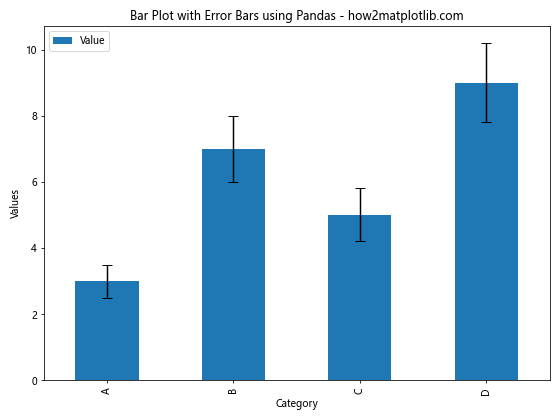
这个例子展示了如何直接使用pandas的plot方法创建带误差线的条形图。
5.2 添加数值标签
为了增加图表的可读性,我们可以在条形上添加数值标签:
import matplotlib.pyplot as plt
import numpy as np
categories = ['A', 'B', 'C', 'D']
values = [3, 7, 5, 9]
errors = [0.5, 1, 0.8, 1.2]
fig, ax = plt.subplots(figsize=(8, 6))
bars = ax.bar(categories, values, yerr=errors, capsize=5)
ax.set_ylabel('Values')
ax.set_title('Bar Plot with Error Bars and Value Labels - how2matplotlib.com')
# 添加数值标签
for bar in bars:
height = bar.get_height()
ax.text(bar.get_x() + bar.get_width()/2., height,
f'{height:.1f}',
ha='center', va='bottom')
plt.tight_layout()
plt.show()
Output:
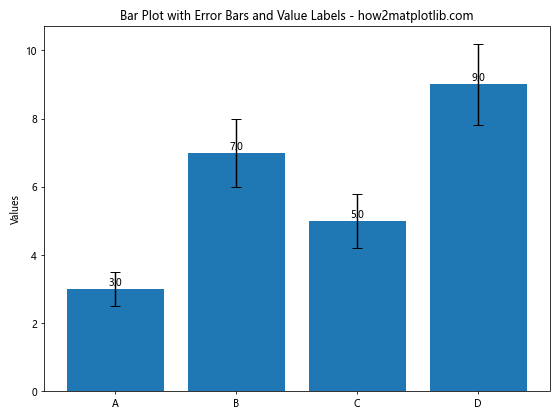
这个例子展示了如何在每个条形上方添加对应的数值标签。
5.3 自定义误差线颜色
我们可以为每个条形设置不同的误差线颜色:
import matplotlib.pyplot as plt
import numpy as np
categories = ['A', 'B', 'C', 'D']
values = [3, 7, 5, 9]
errors = [0.5, 1, 0.8, 1.2]
colors = ['red', 'green', 'blue', 'orange']
fig, ax = plt.subplots(figsize=(8, 6))
for i, (cat, val, err, col) in enumerate(zip(categories, values, errors, colors)):
ax.bar(i, val, yerr=err, capsize=5, color=col, ecolor=col)
ax.set_xticks(range(len(categories)))
ax.set_xticklabels(categories)
ax.set_ylabel('Values')
ax.set_title('Bar Plot with Colored Error Bars - how2matplotlib.com')
plt.tight_layout()
plt.show()
Output:
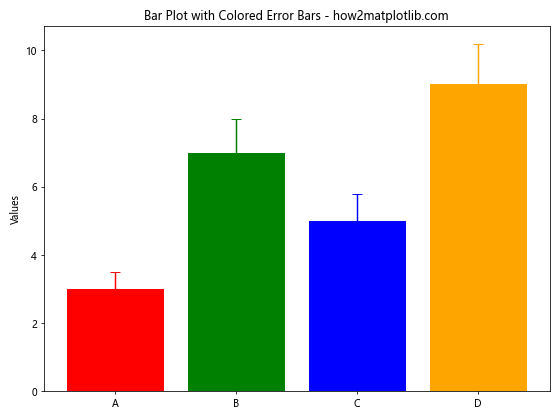
这个例子展示了如何为每个条形和其对应的误差线设置不同的颜色。
5.4 结合误差线和误差阴影
有时,我们可能想同时显示误差线和误差阴影:
import matplotlib.pyplot as plt
import numpy as np
categories = ['A', 'B', 'C', 'D']
values = [3, 7, 5, 9]
errors = [0.5, 1, 0.8, 1.2]
fig, ax = plt.subplots(figsize=(8, 6))
x = np.arange(len(categories))
bars = ax.bar(x, values, yerr=errors, capsize=5, alpha=0.7)
# 添加误差阴影
for i, (value, error) in enumerate(zip(values, errors)):
ax.fill_between([i-0.4, i+0.4], [value-error]*2, [value+error]*2, alpha=0.2)
ax.set_xticks(x)
ax.set_xticklabels(categories)
ax.set_ylabel('Values')
ax.set_title('Bar Plot with Error Bars and Error Shading - how2matplotlib.com')
plt.tight_layout()
plt.show()
Output:

这个例子展示这个例子展示了如何结合误差线和误差阴影,提供了更丰富的误差可视化效果。
5.5 使用百分比误差
在某些情况下,我们可能需要显示百分比误差:
import matplotlib.pyplot as plt
import numpy as np
categories = ['A', 'B', 'C', 'D']
values = [100, 200, 150, 300]
errors_percent = [5, 10, 7, 15] # 百分比误差
fig, ax = plt.subplots(figsize=(8, 6))
errors_absolute = [v * e / 100 for v, e in zip(values, errors_percent)]
bars = ax.bar(categories, values, yerr=errors_absolute, capsize=5)
ax.set_ylabel('Values')
ax.set_title('Bar Plot with Percentage Error Bars - how2matplotlib.com')
# 添加百分比误差标签
for bar, error_percent in zip(bars, errors_percent):
height = bar.get_height()
ax.text(bar.get_x() + bar.get_width()/2., height,
f'±{error_percent}%',
ha='center', va='bottom')
plt.tight_layout()
plt.show()
Output:
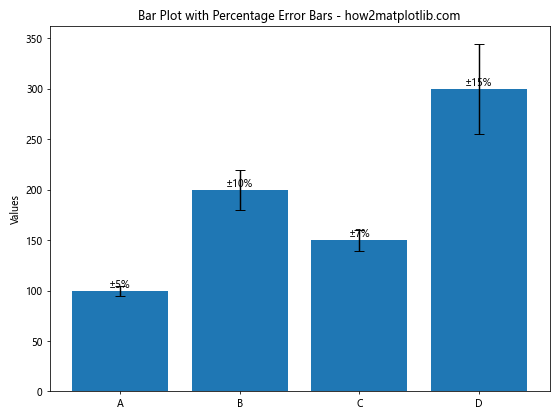
这个例子展示了如何使用百分比误差,并在图表中显示百分比误差标签。
6. 常见问题和解决方案
在使用Matplotlib为条形图添加误差线时,可能会遇到一些常见问题。以下是一些问题及其解决方案:
6.1 误差线不可见
有时,误差线可能因为太小而不可见。解决方法是调整y轴的范围:
import matplotlib.pyplot as plt
import numpy as np
categories = ['A', 'B', 'C', 'D']
values = [1000, 1200, 1100, 1300]
errors = [10, 15, 12, 18]
fig, ax = plt.subplots(figsize=(8, 6))
ax.bar(categories, values, yerr=errors, capsize=5)
ax.set_ylabel('Values')
ax.set_title('Bar Plot with Adjusted Y-axis - how2matplotlib.com')
# 调整y轴范围以使误差线可见
ymin = min(values) - max(errors) * 2
ymax = max(values) + max(errors) * 2
ax.set_ylim(ymin, ymax)
plt.tight_layout()
plt.show()
Output:
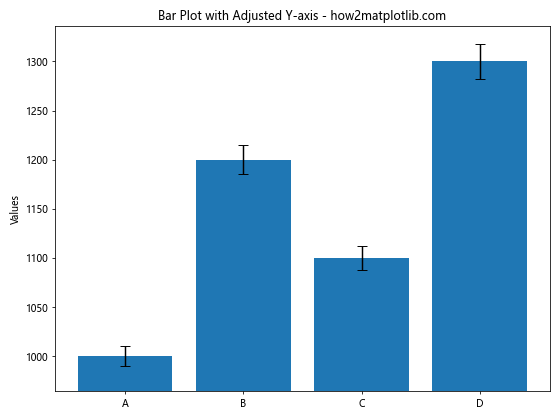
6.2 误差线与条形重叠
当误差很大时,误差线可能与条形重叠,影响可读性。我们可以通过调整条形的透明度来解决这个问题:
import matplotlib.pyplot as plt
import numpy as np
categories = ['A', 'B', 'C', 'D']
values = [3, 7, 5, 9]
errors = [2, 3, 2.5, 4]
fig, ax = plt.subplots(figsize=(8, 6))
ax.bar(categories, values, yerr=errors, capsize=5, alpha=0.7)
ax.set_ylabel('Values')
ax.set_title('Bar Plot with Transparent Bars - how2matplotlib.com')
plt.tight_layout()
plt.show()
Output:
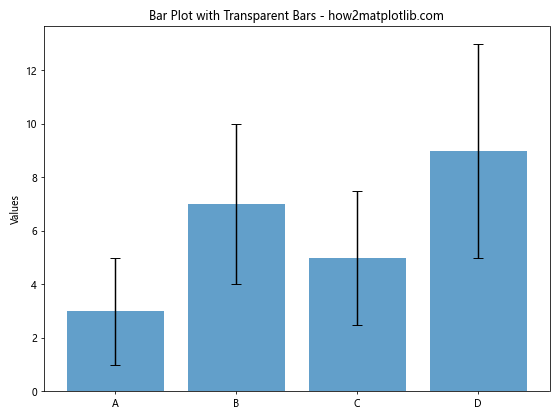
6.3 处理零值和负值
当数据包含零值或负值时,误差线的显示可能会出现问题。我们可以通过设置误差线的下限来解决这个问题:
import matplotlib.pyplot as plt
import numpy as np
categories = ['A', 'B', 'C', 'D', 'E']
values = [3, 0, -2, 5, -1]
errors = [1, 0.5, 1, 1.5, 0.8]
fig, ax = plt.subplots(figsize=(10, 6))
# 计算误差线的下限,确保不会超过0
lower_errors = np.minimum(errors, np.abs(values))
ax.bar(categories, values, yerr=[lower_errors, errors], capsize=5)
ax.set_ylabel('Values')
ax.set_title('Bar Plot with Zero and Negative Values - how2matplotlib.com')
ax.axhline(y=0, color='k', linestyle='-', linewidth=0.5)
plt.tight_layout()
plt.show()
Output:
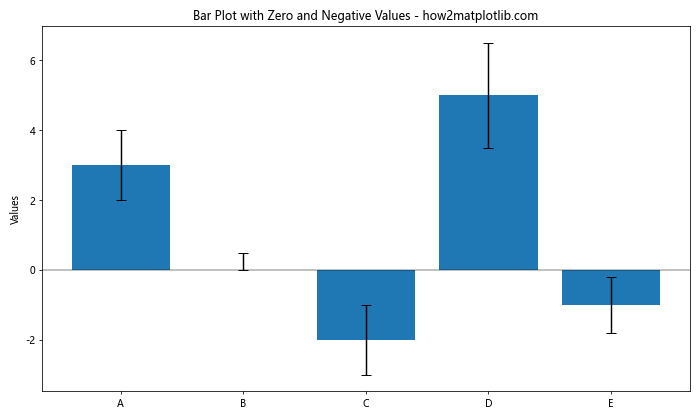
7. 高级应用
7.1 组合误差线和误差条
有时,我们可能想同时显示误差线和误差条(error bars和error boxes):
import matplotlib.pyplot as plt
import numpy as np
categories = ['A', 'B', 'C', 'D']
values = [3, 7, 5, 9]
errors = [0.5, 1, 0.8, 1.2]
fig, ax = plt.subplots(figsize=(8, 6))
x = np.arange(len(categories))
bars = ax.bar(x, values, yerr=errors, capsize=5, alpha=0.7)
# 添加误差条
for i, (value, error) in enumerate(zip(values, errors)):
rect = plt.Rectangle((i-0.4, value-error), 0.8, 2*error, fill=False, edgecolor='red')
ax.add_patch(rect)
ax.set_xticks(x)
ax.set_xticklabels(categories)
ax.set_ylabel('Values')
ax.set_title('Bar Plot with Error Bars and Error Boxes - how2matplotlib.com')
plt.tight_layout()
plt.show()
Output:
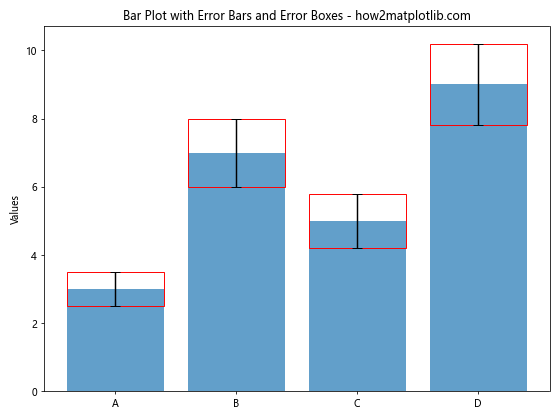
这个例子展示了如何结合误差线和误差条,提供更全面的误差可视化。
7.2 动态误差线
在某些情况下,我们可能需要根据数据动态调整误差线的样式:
import matplotlib.pyplot as plt
import numpy as np
categories = ['A', 'B', 'C', 'D', 'E']
values = [3, 7, 5, 9, 4]
errors = [0.5, 2, 0.8, 1.2, 1.5]
fig, ax = plt.subplots(figsize=(10, 6))
for i, (cat, val, err) in enumerate(zip(categories, values, errors)):
color = 'red' if err > 1 else 'blue'
capsize = 10 if err > 1 else 5
ax.bar(i, val, yerr=err, capsize=capsize, color=color, alpha=0.7, ecolor=color)
ax.set_xticks(range(len(categories)))
ax.set_xticklabels(categories)
ax.set_ylabel('Values')
ax.set_title('Bar Plot with Dynamic Error Bars - how2matplotlib.com')
plt.tight_layout()
plt.show()
Output:
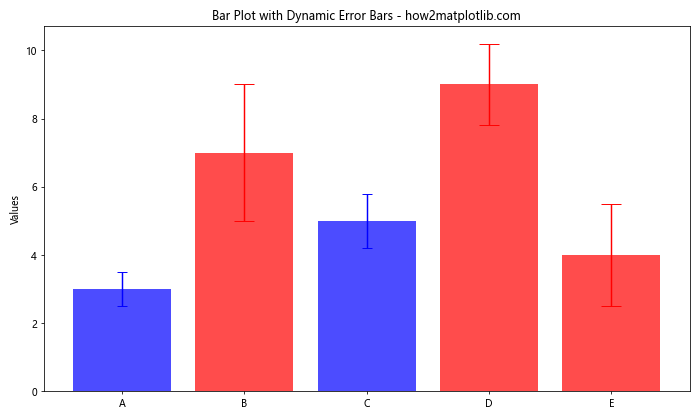
这个例子展示了如何根据误差值的大小动态调整误差线的颜色和样式。
8. 总结
在本文中,我们详细探讨了如何在Matplotlib中为条形图添加误差线。我们涵盖了从基本的垂直和水平误差线,到更复杂的分组条形图和高级应用。以下是一些关键点:
- 使用
yerr和xerr参数可以轻松添加垂直和水平误差线。 - 可以通过提供二维数组来创建非对称误差线。
error_kw参数允许自定义误差线的样式。- 对于分组条形图,需要仔细计算每个条形的位置。
- Pandas数据可以直接用于创建带误差线的条形图。
- 可以添加数值标签和自定义颜色来增强图表的可读性。
- 结合误差线和误差阴影可以提供更丰富的误差可视化。
- 处理零值和负值时需要特别注意。
- 高级应用包括组合误差线和误差条,以及动态调整误差线样式。
通过掌握这些技巧,你可以创建出既准确又美观的带误差线的条形图,有效地传达数据的不确定性和变异性。记住,好的数据可视化不仅要准确呈现数据,还要让读者能够轻松理解和解释这些数据。
最后,建议在实际应用中根据具体的数据特征和展示需求,灵活运用这些技巧,创造出最适合你的数据故事的可视化效果。同时,不要忘记持续学习和探索Matplotlib的新特性,以及其他数据可视化库,如Seaborn和Plotly,它们可能在某些场景下提供更便捷或更强大的功能。
 极客笔记
极客笔记